
Microsoft Word Ger dig möjlighet att skapa snygga bord inom dokument. När ett bord skapas finns det flera enkla sätt att lägga till fler rader eller kolumner, och vi ska visa dig hur man gör det.
Tryck på TAB för att lägga till rader
Det enklaste sättet att lägga till rader i ditt bord är att placera markören i cellen i det nedre högra hörnet av din tabell och sedan på fliken på tangentbordet.
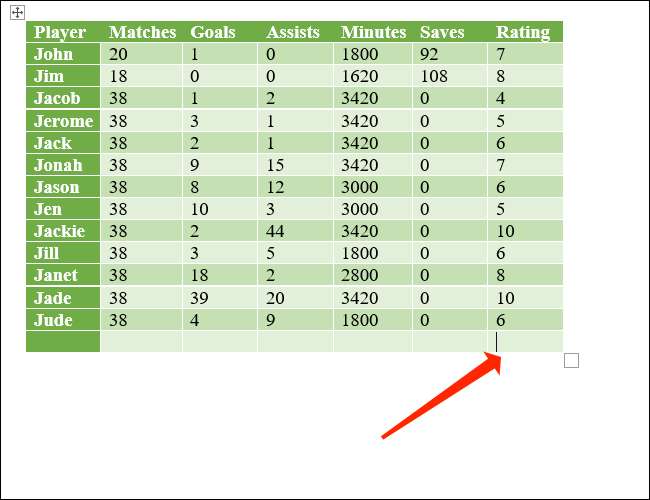
Detta kommer att lägga till en ny rad. Varje gång du vill lägga till en rad kan du välja cellen längst ner till höger och tryck på TAB igen. Om du väljer någon annan cell- och hitflik, flyttar markören till nästa cell. Det är bara i den sista cellen att en ny rad läggs till automatiskt.
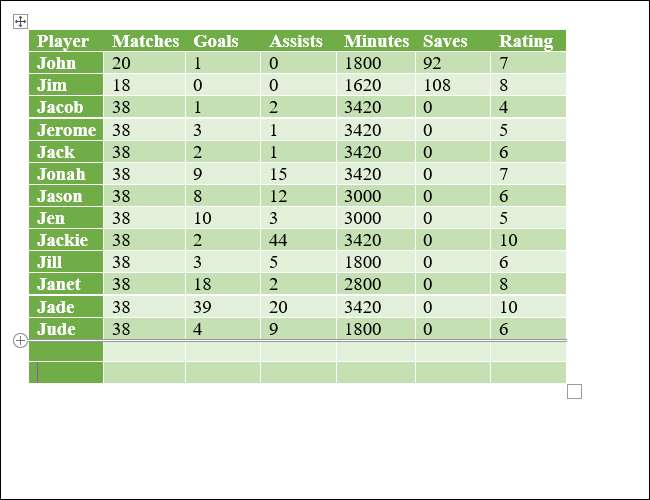
RELATERAD: Tabeller och andra formateringskontroller
Tryck på Radera för att ta bort rader och kolumner
Du kan också ta bort rader och kolumner snabbt genom att trycka på DELETE-tangenten på tangentbordet. Först måste du välja en rad eller kolumn. Det snabbaste sättet att välja en rad är att klicka på området precis utanför den första cellen till vänster. Du märker att din muspekare har vänds.
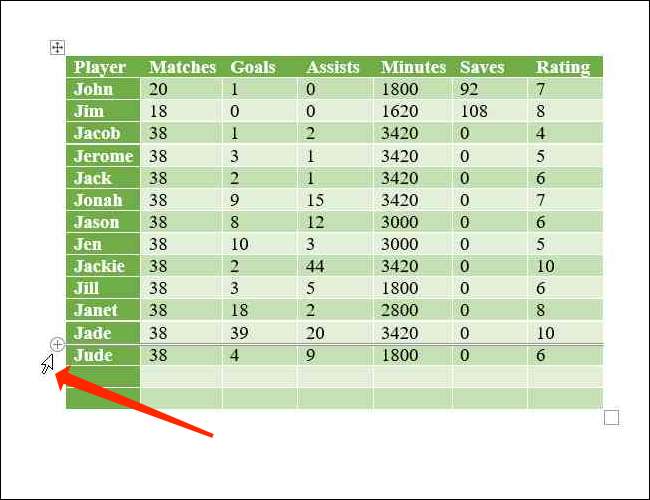
När du ser den vändpekaren kan du klicka för att välja hela raden. Tryck nu på DELETE på tangentbordet för att bli av med hela raden.
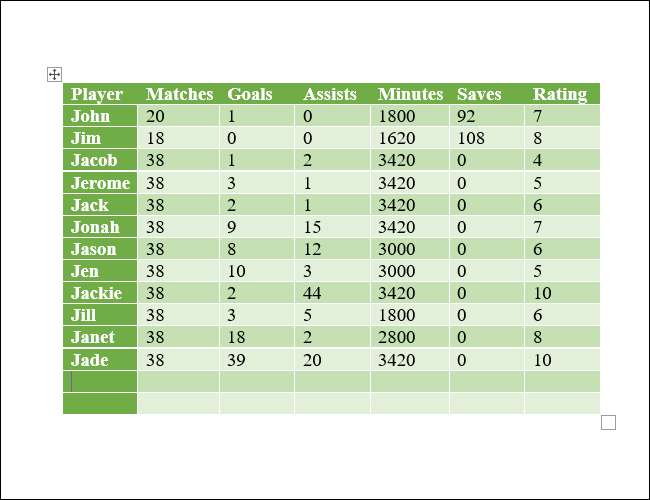
För att välja en kolumn, flytta muspekaren ovanför den första cellen i någon kolumn. Pekaren kommer att ändras till en nedåtpilsymbol. Klicka nu för att välja hela kolumnen.
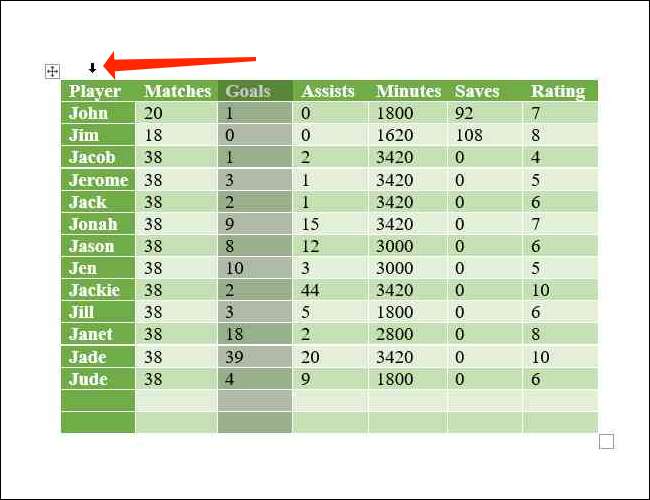
Tryck på radering på tangentbordet för att radera kolumnen.
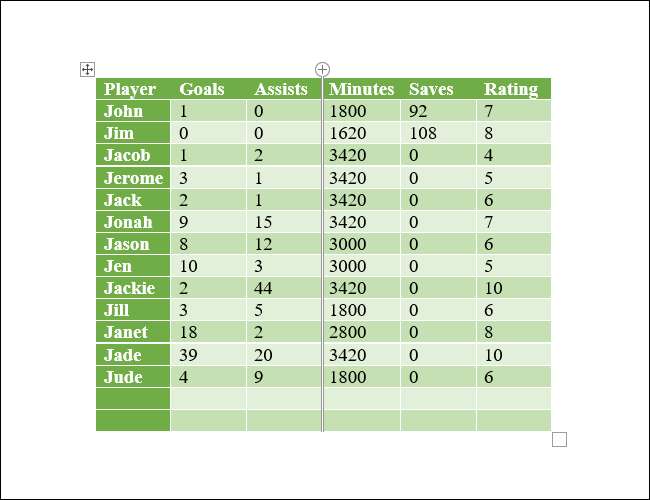
Använd bandmenyn för att lägga till rader eller kolumner
Om du har ett bord i ditt Word-dokument kan du se till att du får se några ytterligare alternativ för att lägga till rader och kolumner. Du kan komma åt dessa alternativ med fliken Layout i bandmenyn uppåt. Den enda förvirrande delen är att det finns två flikar med namnet layout i menyraden av någon anledning. Du måste välja fliken "Layout" till höger-den som bredvid borddesign.

När du väl har valt det här hittar du flera tabellrelaterade alternativ här. Vi fokuserar på "rader & amp; Kolumner "Sub-Head här sedan vårt mål är att lägga till rader och kolumner.

Om du vill infoga en rad ovanför cellen som du har valt i ditt Microsoft Word-tabell, klicka på "Infoga ovan." Om du vill lägga till en rad under den cell du har valt klickar du på "Infoga nedan."
Du kan också lägga till kolumner snabbt med knapparna som ges här. "Infoga höger" lägger till en kolumn till höger om cellen. På samma sätt kommer "Infoga vänster" att lägga till en kolumn till vänster om den valda cellen.
Du kan också klicka på pilikonen som är till höger om "rader & amp; Kolumner "underhuvud för att avslöja några fler alternativ.
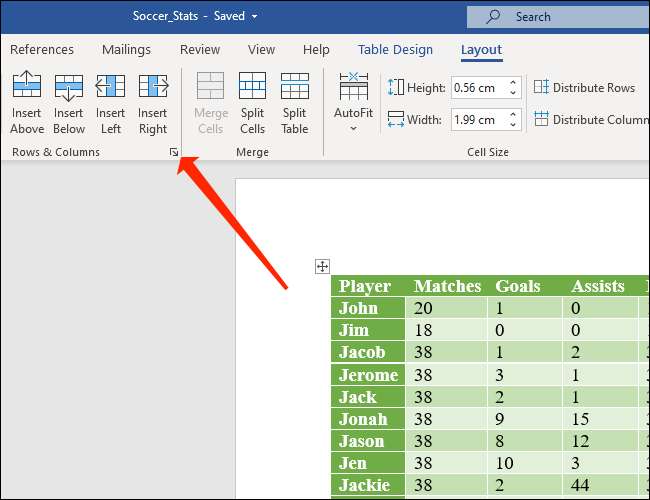
Här kan du klicka på "Infoga hela raden" eller "Sätt i hela kolumnen" för att lägga till rader eller kolumner.
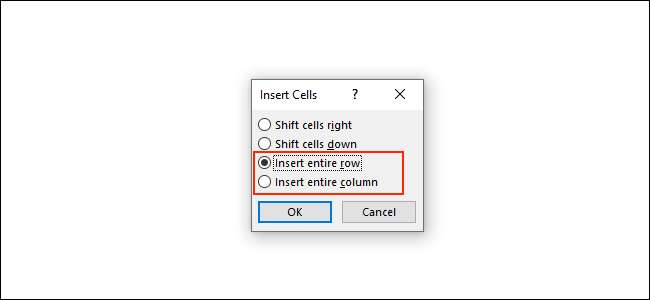
Radera rader och kolumner med hjälp av bandmenyn
Microsoft Word tillåter dig också att radera rader och kolumner med samma meny-meny. Klicka på fliken "Layout" bredvid bordsdesign.

Nu, gå till "rader & amp; Kolumner "underhuvud. Klicka på "Ta bort" för att avslöja alternativen för att ta bort rader och kolumner.
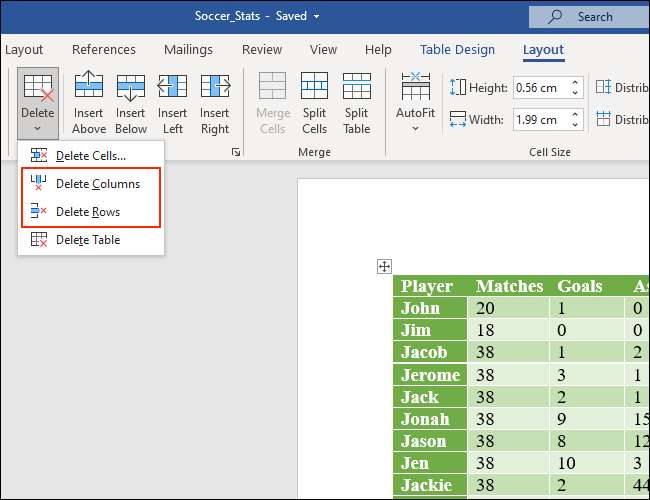
Välj "Radera kolumner" för att ta bort kolumnerna som du har valt i ditt ordtabell. Alternativt kan du klicka på "Radera rader" för att ta bort de valda raderna från ditt bord.
Lägg till rader och kolumner med hjälp av snabbmenyn
Ett annat snabbt sätt att lägga till rader och kolumner innebär att man avslöjar snabbmenyn i Microsoft Word-tabeller. För att göra detta, välj någon cell, kolumn eller rad och tryck på högerklicka på musen och välj "Infoga."
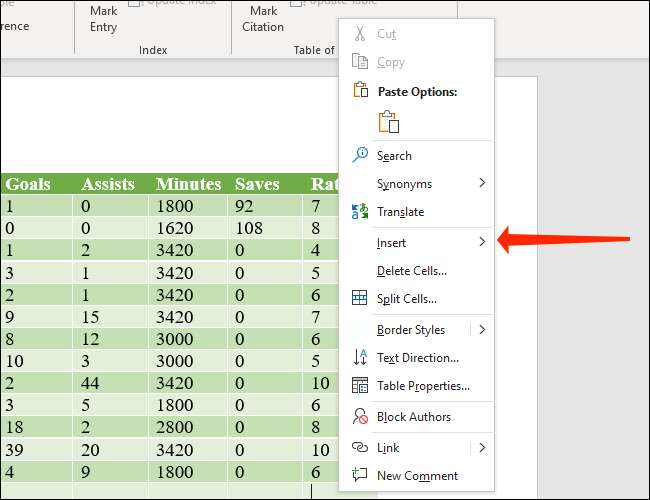
Du kan välja "Sätt i kolumner till vänster" eller "Infoga kolumner till höger" för att lägga till kolumner till vänster eller höger sida av den cell som du har valt.
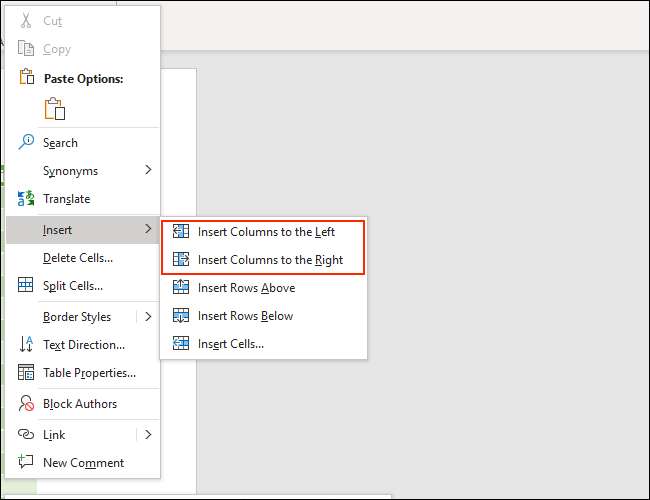
Alternativt kan du klicka på "Infoga rader ovan" eller "Infoga rader nedan" för att lägga till rader ovanför eller under den valda cellen i ditt bord.
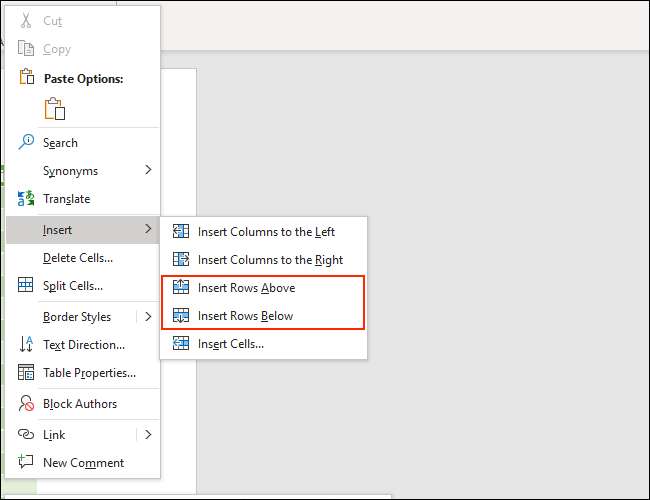
Du hittar också liknande alternativ i "Infoga" -knappen som finns i menyn med alternativen Typsnitt, som också avslöjas när du högerklickar på en cell.
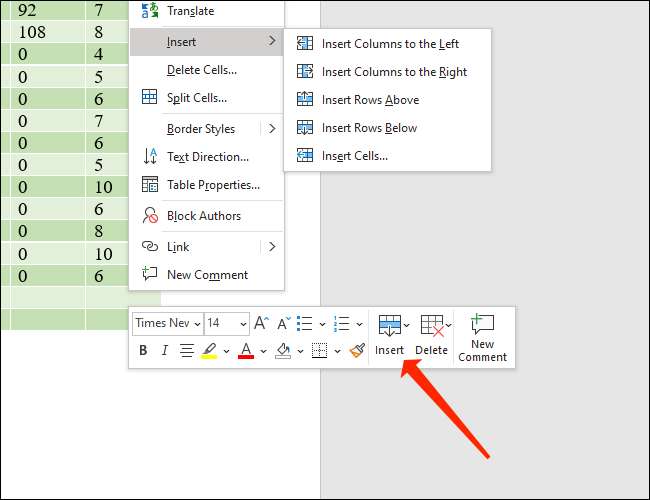
Använd snabbmenyn för att ta bort rader och kolumner
Att ta bort rader och kolumner är ganska okomplicerat med hjälp av snabbmenyn. Den enklare metoden är att högerklicka inuti någon cell och klicka sedan på "Radera" -menyn i rutan längst upp (den med typsnittet Font Customization).
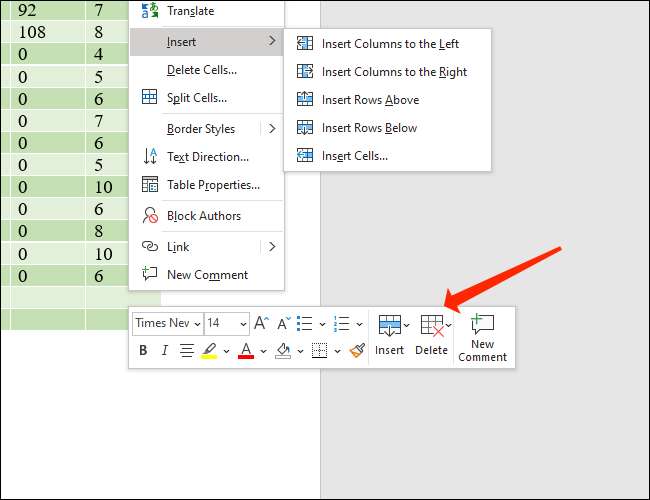
Här kan du klicka på "Radera rader" eller "Radera kolumner" för att radera rader eller kolumner från ditt bord.
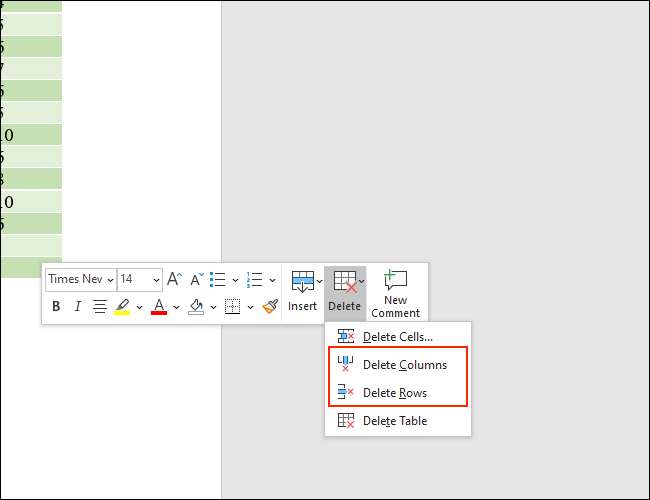
Alternativt kan du välja en rad eller en kolumn i ditt bord och slå sedan högerklickknappen på musen. Klicka nu på "Radera kolumner" för att ta bort de valda kolumnerna. Det här alternativet kommer att kallas "Radera rader" om du har valt en eller flera rader.
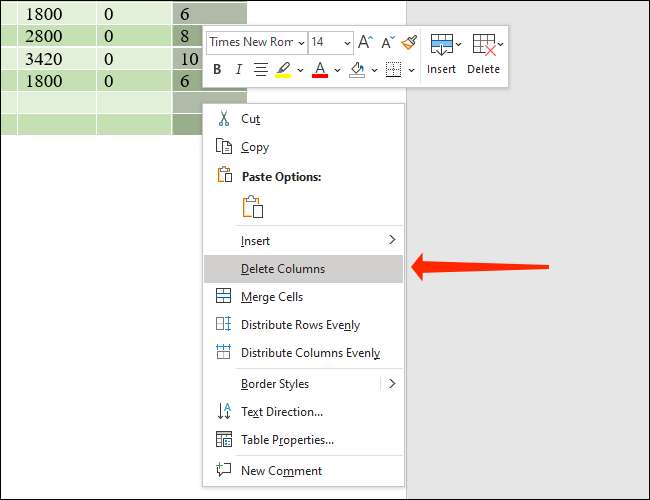
Om du hittade den här artikeln användbar, har du definitivt mycket roligt nesting ett bord inom en annan tabell i Word.
RELATERAD: Hur man bor ett bord i ett bord i ord







